از طریق منوی جستجو مطلب مورد نظر خود در وبلاگ را به سرعت پیدا کنید
روش تغییر از DHCP به آدرس IP Static در اوبونتو 22.04
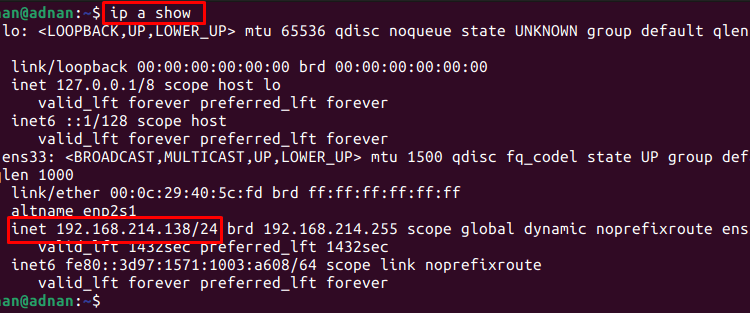
سرفصلهای مطلب
مدیران شبکه تمایل دارند آدرس های IP ثابت را به سرورهای وب یا سرورهای FTP اختصاص دهند. آدرس های IP ثابت برای مشاغل مناسب هستند زیرا مشتریان می توانند به راحتی وب سایت را از طریق آدرس IP ثابت ردیابی کنند.
در این راهنما، روش های ممکن برای تغییر از DHCP به آدرس IP ثابت را نشان داده ایم روی اوبونتو 22.04.
روش تغییر از DHCP به آدرس IP ثابت در اوبونتو 22.04
آدرس IP استاتیک را می توان با استفاده از terminal یا پشتیبانی از رابط گرافیکی Ubuntu 22.04. ما مراحل هر دو روش را ارائه کرده ایم و شما می توانید روشی را که برای شما مناسب تر است دنبال کنید.
روش تغییر از DHCP به آدرس IP ثابت روی استفاده از اوبونتو 22.04 terminal
را terminal پرکاربردترین و قدرتمندترین ابزار برای یک کاربر لینوکس است. در اینجا، تغییر به آدرس IP ثابت را یاد خواهید گرفت روی اوبونتو 22.04 با استفاده از آن terminal.
مرحله 1: آتش بزنید terminal (CTRL+ALT+T) و دستور زیر را برای دریافت آدرس IP فعلی، DNS، Gateway رابط های شبکه خود اجرا کنید:

آدرس IPv4 فعلی رابط شبکه ما است 192.168.214.138.
گام 2: NMTUI یک ابزار خط فرمان برای پیکربندی IP شما است روی اوبونتو 22.04. برای راه اندازی آن دستور زیر را اجرا کنید:
انتخاب کنید “یک اتصال را ویرایش کنید” گزینه برای ادامه:

توجه داشته باشید: برای پیمایش در nmtui، باید از ” استفاده کنیدبرگه” و ”وارد” کلید.
نمایه شبکه را انتخاب کنید و به «ویرایش کنید” گزینه مطابق شکل زیر:

تغییر دادن “پیکربندی IPv4” گزینه از ”خودکار” به “کتابچه راهنمای”


پس از آن، کلید تب را فشار دهید تا به «نمایش دهید” و اینتر را بزنید.

گزینه های پیکربندی IPv4 را پیدا خواهید کرد که می توانید آدرس IP، دروازه و DNS را همانطور که در اینجا انجام دادیم تنظیم کنید.
ما مقادیر زیر را تنظیم کرده ایم:
- آدرس: 192.168.100.150
- دروازه: 192.168.100.2
- DNS: 8.8.8.8

پس از آن، با استفاده از کلید تب به پایین اسکرول کنید و اینتر را بزنید روی “خوب“.

مرحله 3: اکنون ” را انتخاب کنیدبازگشت” گزینه رفتن به رابط اصلی ابزار nmtui.

فعال کردن اتصال را انتخاب کنید:

نمایه ای را که در آن تغییرات را انجام داده اید انتخاب کنید و به “از کار انداختن” گزینه:

برای انطباق با تغییرات، پروفایل اتصال را فعال کنید:

مرحله 4: پس از انجام همه کارها، می توانید آدرس IP تازه تغییر یافته را از قسمت بررسی کنید terminal از طریق دستور زیر:

خروجی آدرس IPv4 را نشان می دهدens33” تغییر کرده است.
روش تغییر از DHCP به آدرس IP ثابت روی اوبونتو 22.04 با استفاده از رابط کاربری گرافیکی
ما مراحل مختلفی را با استفاده از رابط کاربری گرافیکی Ubuntu 22.04 برای جابجایی به آدرس IP ثابت انجام داده ایم.
مرحله 1: سیستم را باز کنید تنظیمات:

در شبکه برگه، کلیک کنید روی نماد تنظیمات مطابق شکل زیر:

همانطور که در تصویر زیر نشان داده شده است، جزئیات اتصال (آدرس های IP، DNS، مسیر پیش فرض، سرعت لینک) را دریافت خواهید کرد:

گام 2: اکنون به مسیر بروید IPv4 برای پیکربندی آدرس IP استاتیک. در حال حاضر، آدرس های IP به طور خودکار اختصاص داده می شوند:

دکمه رادیویی را به کتابچه راهنمای و مقدار را برای آدرس، Netmask، دروازه، و DNS همانطور که ما اینجا انجام دادیم. علاوه بر این، برای تنظیم مقدار دستی آن، باید دکمه جابجایی را در جلوی DNS خاموش کنید.
پس از انجام تمام تغییرات، کلیک کنید روی را درخواست دادن دکمه:

پس از تغییر تنظیمات اتصال، خاموش/روی دکمه جابجایی برای راه اندازی مجدد این اتصال:

پس از راه اندازی مجدد، کلیک کنید روی دوباره چرخ دنده تنظیمات را بررسی کنید که آیا آدرس IP تغییر کرده است یا خیر؟

اگر متوجه تب جزئیات، IPv4 آدرس، دروازه (مسیر پیش فرض)، و DNS مطابق با مقادیری که ما اختصاص داده ایم تغییر می کنند.

بفرمایید!
نتیجه
DHCP (پروتکل پیکربندی میزبان پویا) آدرس های IP را به دستگاه های شبکه اختصاص می دهد. با این حال، اگر دستگاه شما یک وب سرور یا سرور FTP است، توصیه می شود یک آدرس IP ثابت به دستگاه خود اختصاص دهید. در این پست روش های مختلفی را برای تغییر از DHCP به IP Static نشان داده ایم روی اوبونتو 22.04 با استفاده از رابط کاربری گرافیکی و terminal.
لطفا در صورت وجود مشکل در متن یا مفهوم نبودن توضیحات، از طریق دکمه گزارش نوشتار یا درج نظر روی این مطلب ما را از جزییات مشکل مشاهده شده مطلع کنید تا به آن رسیدگی کنیم
زمان انتشار: 1402-12-31 07:38:03



